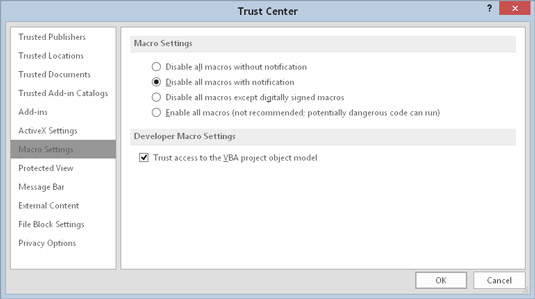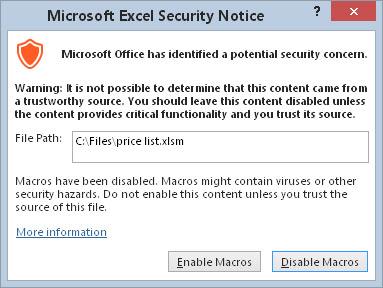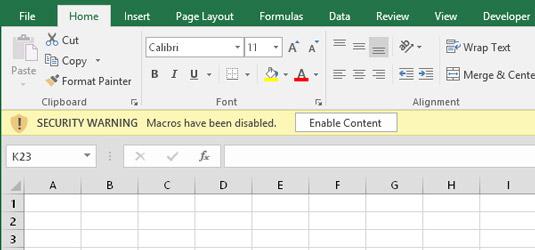Zabezpečenie makier je kľúčovou funkciou Excelu. Dôvodom je, že VBA je výkonný jazyk – taký výkonný, že je možné vytvoriť makro, ktoré môže vážne poškodiť váš počítač. Makro môže odstraňovať súbory, odosielať informácie do iných počítačov a dokonca zničiť systém Windows, takže nemôžete ani spustiť systém.
Funkcie zabezpečenia makier zavedené v programe Excel 2007 boli vytvorené, aby pomohli predchádzať týmto typom problémov.
Pozrite si časť Nastavenia makra v dialógovom okne Centrum dôveryhodnosti. Ak chcete zobraziť toto dialógové okno, vyberte Vývojár → Kód → Zabezpečenie makier.
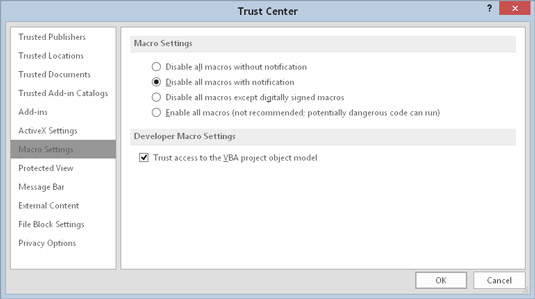
Časť Nastavenia makra v dialógovom okne Centrum dôveryhodnosti.
V predvolenom nastavení Excel používa možnosť Zakázať všetky makrá s upozornením. Ak je toto nastavenie v platnosti, ak otvoríte zošit, ktorý obsahuje makrá (a súbor nie je digitálne „podpísaný“ alebo uložený na dôveryhodnom mieste), Excel zobrazí varovanie. Ak ste si istí, že zošit pochádza z dôveryhodného zdroja, kliknite na položku Povoliť makrá a makrá sa povolia.
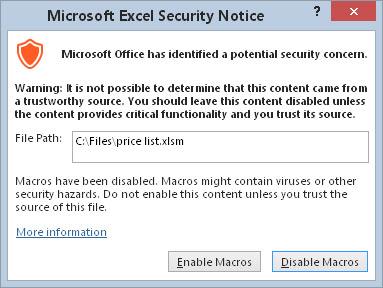
Upozornenie Excelu, že súbor, ktorý sa má otvoriť, obsahuje makrá.
Vyskakovacie okno sa zobrazí iba vtedy, ak je VBE otvorené. V opačnom prípade Excel zobrazí nad panelom vzorcov pútavé bezpečnostné upozornenie. Ak viete, že zošit je bezpečný, kliknutím na tlačidlo Povoliť obsah povoľte makrá. Ak chcete použiť zošit bez makier, kliknutím na X zrušíte varovanie.
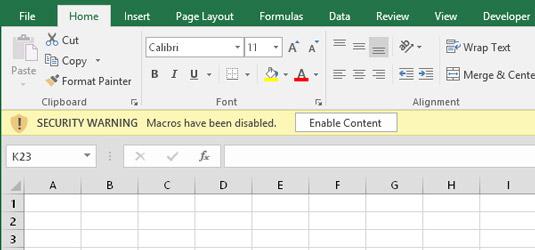
Upozornenie Excelu, že práve otvorený zošit obsahuje makrá. Toto varovanie sa zobrazí, ak VBE nie je otvorené.
Excel si zapamätá, či ste zošit určili ako bezpečný. Takže pri ďalšom otvorení sa vám bezpečnostné upozornenie nezobrazí.
Snáď najlepší spôsob, ako zvládnuť zabezpečenie makier, je označiť jeden alebo viacero priečinkov ako dôveryhodné miesta. Všetky zošity v dôveryhodnom umiestnení sa otvoria bez varovania makra. Dôveryhodné priečinky určíte v sekcii Dôveryhodné umiestnenia v dialógovom okne Centrum dôveryhodnosti.
Ak chcete zistiť, čo znamenajú ďalšie nastavenia zabezpečenia makier, stlačte F1, keď je zobrazená časť Nastavenia makra v dialógovom okne Centrum dôveryhodnosti. Zobrazí sa obrazovka Pomocníka, ktorá popisuje nastavenia zabezpečenia.